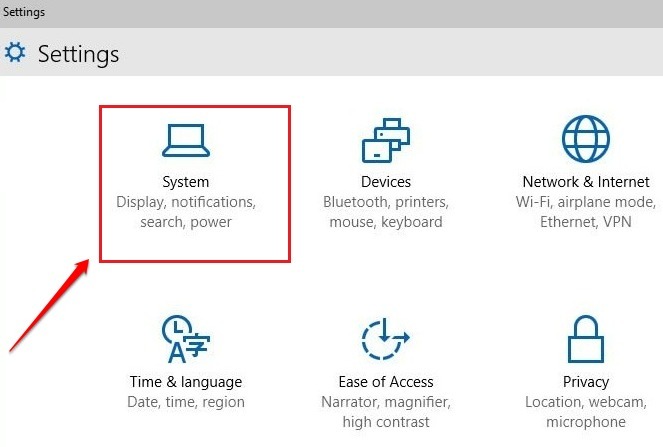Windows Smartscreen permet de rechercher les sites Web et les applications nuisibles au système. Il informe l'utilisateur et par la suite, l'utilisateur peut décider de poursuivre ou non le site Web/l'application. Cependant, les utilisateurs signalent qu'ils obtiennent l'erreur Windows SmartScreen en essayant d'ouvrir les propres applications vérifiées de Microsoft. Si vous rencontrez l'erreur avec votre PC Windows 10, essayez les méthodes indiquées dans l'article.
Windows Smartscreen ne peut pas être atteint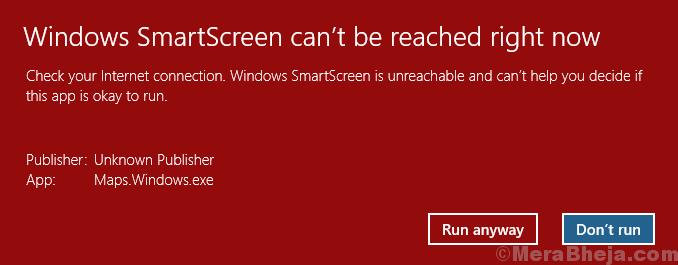
Causes
Les causes du problème sont les suivantes :
1] Problèmes avec le compte Windows
2] SmartScreen est désactivé à partir du Centre de sécurité Windows Defender lui-même
3] Paramètres proxy incorrects
Essayez les étapes suivantes pour résoudre le problème :
1] Vérifiez que SmartScreen doit être activé
2] Désactiver le serveur proxy
3] Créer un nouveau compte utilisateur
Solution 1] Vérifiez que SmartScreen doit être activé
Avant de passer à une autre cause derrière le problème, nous devons nous assurer que SmartScreen est activé.
1] Appuyez sur Gagner + R pour ouvrir la fenêtre Exécuter et copier-coller la commande suivante :
Ms-settings: windowsdefender
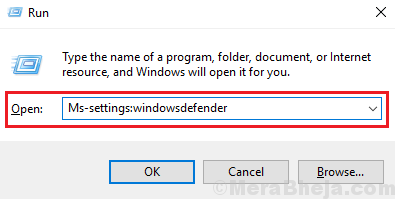
2] Sélectionnez Ouvrir Centre de sécurité Windows Defender.

3] Dans la fenêtre Windows Defender Security Center, cliquez et ouvrez Contrôle des applications et du navigateur.
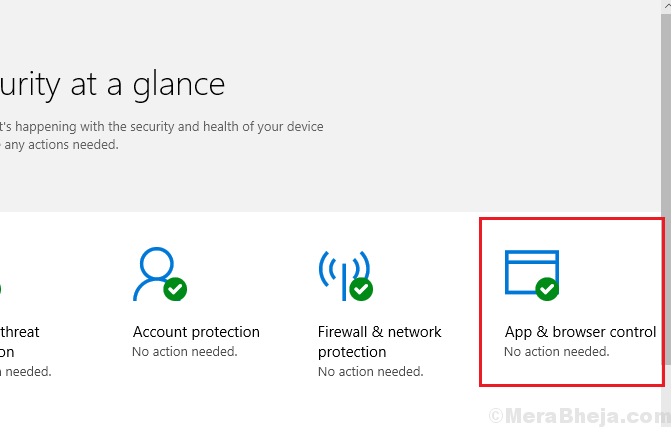
4] Sélectionnez le bouton radio pour Vérifier les applications et les fichiers à Avertir.
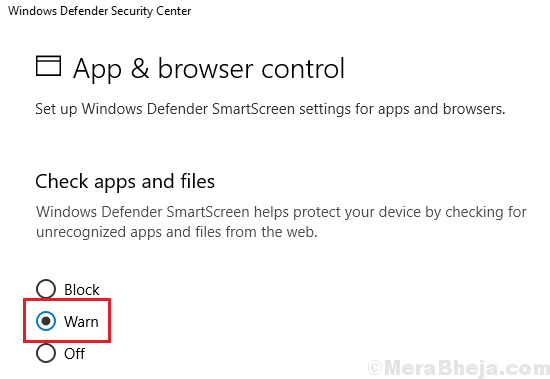
5] Redémarrerle système et vérifiez si cela vous aide.
Solution 2] Désactiver le serveur proxy
Les paramètres de proxy pourraient provoquer l'erreur discutée ici, nous pourrions donc désactiver le serveur proxy.
1] Appuyez sur Gagner + R pour ouvrir la fenêtre Exécuter et copier-coller la commande suivante :
Ms-settings: proxy-réseau
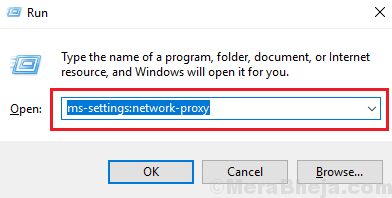
2] Appuyez sur Entrée pour ouvrir la fenêtre Options du proxy.
3] Sous Configuration automatique du proxy, tournez le commutateur AUpour Détecter automatiquement les paramètres.
4] Sous Configuration manuelle du proxy, tournez le commutateur DÉSACTIVÉpour Utilisez un serveur proxy.

5] Redémarrer le système et vérifiez si le problème est résolu.
Solution 3] Créer un nouveau compte utilisateur
Si le problème concerne le compte utilisé pour vous connecter au système, essayez de créer un nouveau compte et vérifiez si cela vous aide.
1] Cliquez sur le bouton Démarrer, puis sur le symbole en forme d'engrenage pour ouvrir les paramètres Windows.
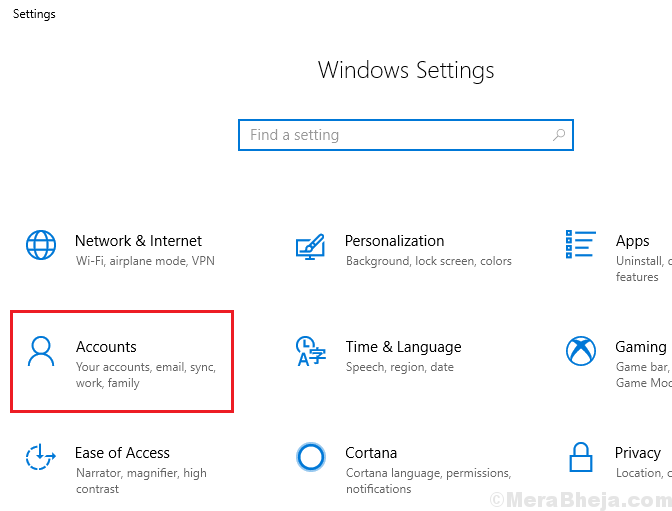
2] Aller à Comptes >> Famille et autres personnes.
3] Sélectionnez Ajouter quelqu'un d'autre à ce PC.

4] Suivez les étapes pour créer un nouveau compte et redémarrer le système.
5] Connectez-vous au système avec le nouveau compte.